Heim >Java >javaLernprogramm >So erstellen Sie ein Webprojekt in Eclipse
So erstellen Sie ein Webprojekt in Eclipse
- 百草Original
- 2024-01-12 14:51:371720Durchsuche
Schritte zum Erstellen eines Webprojekts in Eclipse: 1. Installieren Sie das entsprechende Plug-In. 3. Geben Sie den Projektnamen ein. 5. Konfigurieren Sie die Servereinstellungen. Erstellen Sie ein Webmodul. 8. Schließen Sie den Assistenten ab. 10. Schreiben Sie den Code. 12. Erstellen Sie das Projekt. Detaillierte Einführung: 1. Installieren Sie geeignete Plug-Ins. Zum Erstellen eines Webprojekts in Eclipse müssen entsprechende Plug-Ins usw. installiert werden.
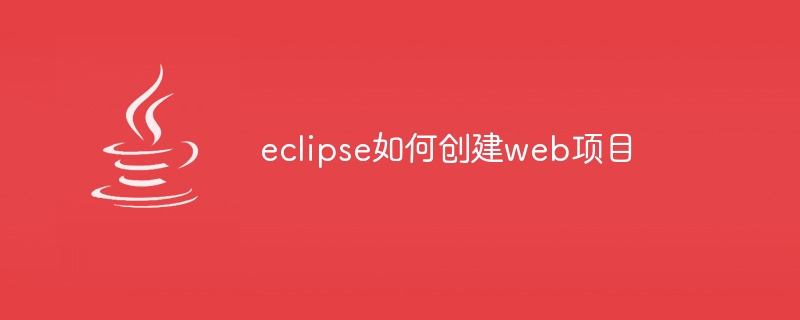
Das Betriebssystem dieses Tutorials: Windows 10-System, DELL G3-Computer.
Eclipse ist eine beliebte integrierte Entwicklungsumgebung (IDE), mit der verschiedene Arten von Projekten, einschließlich Webprojekten, erstellt und verwaltet werden können. Im Folgenden sind die Schritte zum Erstellen eines Webprojekts aufgeführt:
1. Installieren Sie die entsprechenden Plug-Ins: Um ein Webprojekt in Eclipse zu erstellen, müssen Sie die entsprechenden Plug-Ins installieren, z. B. Eclipse Web Developer Tools. Diese Plug-ins helfen Ihnen beim Erstellen und Verwalten von Webanwendungen. Sie können diese Plug-Ins über den Eclipse Marketplace installieren.
2. Erstellen Sie ein dynamisches Webprojekt: Wählen Sie in Eclipse „Neu“ > Dadurch wird das Dialogfeld „Neues dynamisches Webprojekt“ geöffnet.
3. Geben Sie den Projektnamen ein: Geben Sie im Dialogfeld „Neues dynamisches Webprojekt“ Ihren Projektnamen ein.
4. Wählen Sie den richtigen Server: Wählen Sie aus der Dropdown-Liste einen Server aus, der zu Ihrem Projekt passt. Wenn Sie beispielsweise einen Tomcat-Server verwenden, können Sie Apache Tomcat wählen.
5. Servereinstellungen konfigurieren: Im Dialogfeld „Neues dynamisches Webprojekt“ können Sie Servereinstellungen konfigurieren, z. B. die Serverversion und den Speicherort der Konfigurationsdatei. Richten Sie es nach Ihren Bedürfnissen ein.
6. Erstellen Sie ein Webmodul: Wählen Sie im Dialogfeld „Neues dynamisches Webprojekt“ „Weiter“ > Geben Sie im Dialogfeld „Neues Web-Modul“ einen Namen und eine Beschreibung für das Modul ein und wählen Sie die entsprechenden Web-Technologie-Spezifikationen aus.
7. Projekteigenschaften konfigurieren: Wählen Sie auf der Seite „Projektfacetten“ die entsprechende Sprache und Version aus, z. B. Java und Servlet 3.1. Dadurch werden Ihre Projekteigenschaften so konfiguriert, dass sie die Entwicklung von Webanwendungen unterstützen.
8. Schließen Sie den Assistenten ab: Klicken Sie auf die Schaltfläche „Fertig stellen“, um den Assistenten abzuschließen. Eclipse erstellt ein neues Webprojekt und erscheint in Ihrem Arbeitsbereich.
9. Erforderliche Dateien und Ordner hinzufügen: In Ihrem Webprojekt müssen Sie möglicherweise einige erforderliche Dateien und Ordner hinzufügen, z. B. HTML-Dateien, CSS-Dateien, JavaScript-Dateien, JSP-Seiten und Servlet-Klassen usw. Sie können diese Dateien und Ordner hinzufügen, indem Sie mit der rechten Maustaste auf das Projekt klicken und den entsprechenden Menüpunkt auswählen.
10. Code schreiben: Verwenden Sie den Code-Editor von Eclipse, um Java-Code, HTML-Code, CSS-Code, JavaScript-Code usw. zu schreiben. Sie können Autovervollständigung, Codehinweise und andere Funktionen verwenden, um den Codierungsprozess zu beschleunigen.
11. Bereitstellungsdeskriptor konfigurieren: Wenn Sie Ihre Anwendung auf einem Webserver bereitstellen möchten, müssen Sie eine Bereitstellungsdeskriptordatei (web.xml) erstellen. In Eclipse können Sie eine neue web.xml-Datei erstellen, indem Sie mit der rechten Maustaste auf das Projekt klicken und „Neu“ > „Andere“ > „Bereitstellungsdeskriptor“ auswählen. In dieser Datei müssen Sie das Kontextstammverzeichnis der Anwendung, Servlet-Zuordnungen und andere notwendige Konfigurationsinformationen definieren.
12. Erstellen Sie das Projekt und führen Sie es aus: Erstellen Sie Ihr Projekt mit den Build-Tools von Eclipse und führen Sie es auf dem Webserver aus. Sie können Ihre Anwendung ausführen, indem Sie mit der rechten Maustaste auf das Projekt klicken und „Ausführen als“ > „Auf Server ausführen“ auswählen.
Die oben genannten Schritte sind die Schritte zum Erstellen eines Webprojekts in Eclipse. Beachten Sie, dass diese Schritte je nach Ihrer spezifischen Umgebung und Ihren Anforderungen variieren können. Wenn Sie auf Probleme oder Fehlermeldungen stoßen, können Sie in der offiziellen Dokumentation von Eclipse und zugehörigen Plug-Ins nachsehen oder in der Online-Community nach Hilfe suchen.
Das obige ist der detaillierte Inhalt vonSo erstellen Sie ein Webprojekt in Eclipse. Für weitere Informationen folgen Sie bitte anderen verwandten Artikeln auf der PHP chinesischen Website!

